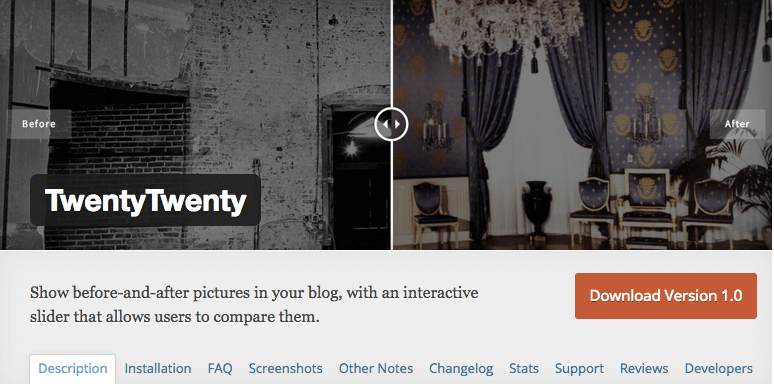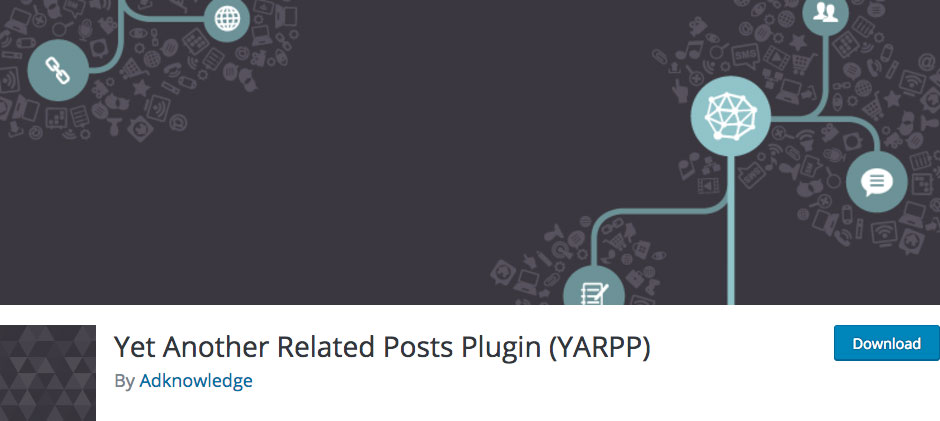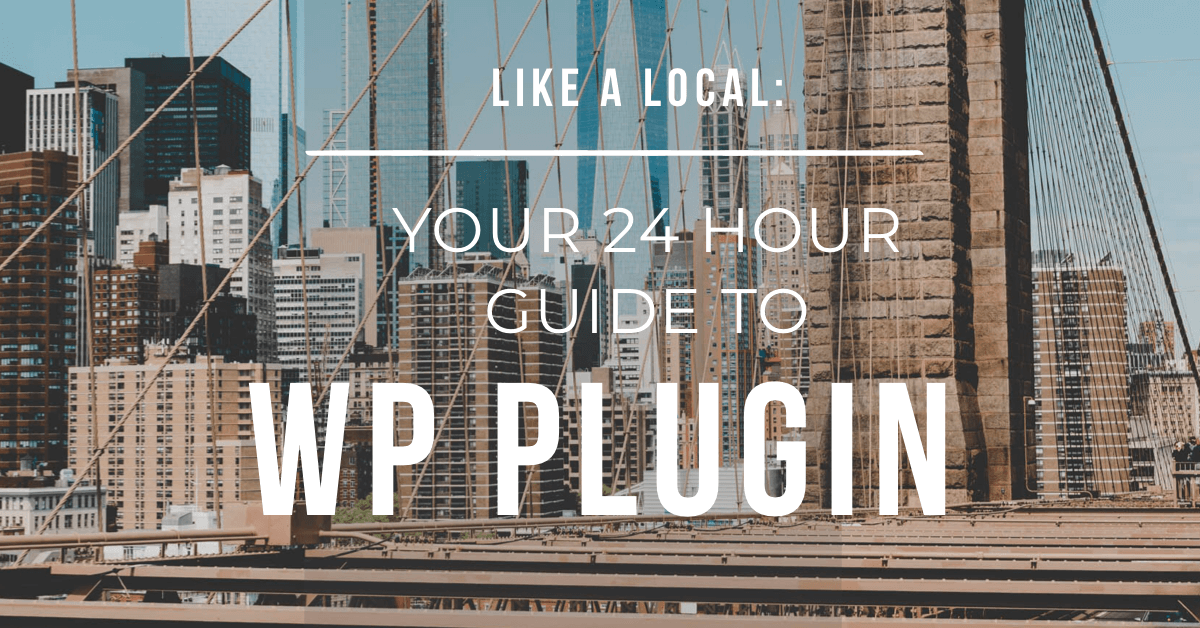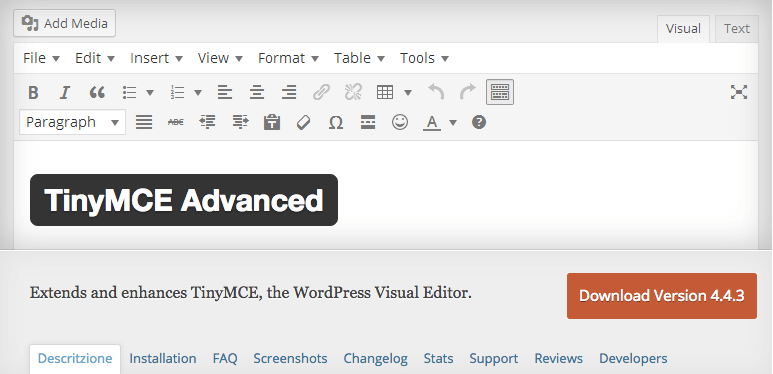さよならスパム!ワードプレスのAkismetプラグインの設定・アクティベート方法
こんにちは、コーポレート・アイデンティティーをデザインする株式会社タビビト代表の三上です。
ワードプレスをインストールすると、デフォルトでAkismetというプラグインが入っています。スパムコメントを排除するためのプラグインなのですが、設定方法に一手間かかるので、設定方法を解説します。
Akismetプラグインを有効化しよう
ワードプレスのプラグインは、Akismetに限らず「有効化」しないと動き始めません。まずはプラグインを有効化させます。
まずは左メニューより「プラグイン」→「インストール済みプラグイン」と進みます。

最初からインストールされているプラグインは以下の3つ。
- Akismet
- Hello Dolly
- WP Multibyte patch
その中の一つ、Akismetを「有効化」します。
有効化だけで完了じゃない。アクティベートしよう!

通常のプラグインであれば、有効化した時点で設定完了ですが、Akismetの場合はアクティベートという作業が必要です。
有効化が完了すると、画面上部に上記の写真のようなメッセージが表示されますので、青いボタンの「Activate your Akismet account」をタップします。
すると「API」という見慣れない文字が出てきます。APIとはアプリケーション・プログラム・インターフェースの略称なのですが、その説明はここでは割愛します。
つまり、Akismetプラグインは「APIキー」というものを取得して、入力しないと動き始めないということです。
無料からAPIキーを取得できるので、APIキーを取得してみましょう。(有料版もありますが、今回は無料版で取得します。)
AkismetプラグインのAPIキーを取得する
「APIキーを取得する」のボタンをタップすると、Akismetのサイトに移動します。端末によっては、以下のようなポップアップが表示される場合があります。

その場合は画面上の「常に表示」もしくはそれに順ずる、開くやOKなどをタップします。(端末やブラウザによって表示が違う場合があります。)
Akismetページでは、無料プランから有料プランまで選択が可能ですが、今回は無料のBASICプランで進めますので、「Get Basic」ボタンをタップします。
英語が出てきました!英語苦手なんだよな〜、などと焦らずOKです。
「WordPress.com のアカウントでログインしますか?」って聞かれていますので、「Approve」(承認)を選択します。
WordPress.com のアカウントを持っていない方は先に「ワードプレスの投稿者アイコンを表示する「Gravatar」に登録しよう」を読みましょう。Gravatarと一緒にWordPress.comのアカウントを作成することができます。

承認して少し待つとこのような画面に移ります。また、無料プランか有料プランを選ぶ画面です。無料版はBASICなので、再び青いボタンの「Add Basic Subscription」をタップします。
ちなみにBASICプランを無料版と呼んでいますが、実際は「Name Your Price」=「言い値」という意味合いです。

画面中央に「¥6,000 / YEAR」と表示されます。このまま登録しようとすると、クレジットカードの情報入力を求められ、毎年6,000円決済することになります。
今回は(何度もいうようですが)無料での登録なので、この6,000円のところをタップして左に移動させます。

「¥0 / YEAR」と表示され、右の笑顔だったマークが無表情に変わります。なんだか切ない。
青いボタン「Create Subscription」をタップします。するとAkismetのAPIキーが表示されます。
このAPIキーをコピーして、先ほどのAkismetのアクティベート画面に戻ります。

「手動でAPIキーを入力」部分にAPIキーを貼り付けて更新すればAkismetのアクティベートは完了です。

Akismetプラグインの設定について

コメント
コメントしたユーザーのユーザー名に対して、承認されたコメント数を表示します。匿名でのコメントには反映しないため、WordPressユーザーのみの設定です。特に承認したコメントの数は不要だと思いますので、チェックを外したままで良いでしょう。
現密度
アクティベートが完了すると「現密度」を設定する画面になります。どちらもスパムコメント等はスパム判定されるのですが、その行き先が直接ゴミ箱に行くかスパムフォルダーに入って公開承認・非承認の判断を管理者が行うかを選択することができます。
Akismetの精度も高まっているので、個人的には「最も悪質な種類の広範囲なスパムを自動的に削除し、目に触れないようにする。」を選択して、直接ゴミ箱行きで問題ないと思います。
Akismetについて補足
Akismetプラグインは、上記の流れで設定すると無料で使うことができますが、商用利用ではなく個人ユースの場合は無料という旨がサイトに記載されています。そして、利用されているサイトが商用なのか個人なのかは、Akismetからは判断しづらい部分があります。
つまり黙っていれば無料でも使用できるのですが、Akismetやその他多くのウェブサービス(ウィキペディアなど)は無償でサービス(の一部)を提供していますので、商用であるならできれば有料の商用版を使う、また個人であれば1,000円でも100円でも支払って利用するのが、双方にとって気持ちの良い使い方なのではないかと考えています。
資金繰りが上手く行かずに良いサービスがなくなってしまうことはよくあることだし、行きつけのお手頃な飲み屋さんが採算合わずになくなってしまうのもイヤですよね。
アップグレードは、「設定」メニュー内の「Akismet」ページに進んだページ下部から可能です。


気持ちよく長く使うために、わずかでもいいので支払ってサービスを使用することを(勝手に)オススメします。
Akismetプラグインの設定・アクティベート方法まとめ
いかがでしたでしょうか。Akismetのサイトに行くと説明が全て英語になるので「わからない!」と諦めていた方もいるかもしれませんが、わかってしまえばそんなに難しいことはありません。
ワードプレスはアクセスが増えれば増えるほど、スパムコメントも増えて行くので是非ともいれておきたいプラグインです。